Kaip visi žinome, „Cortana“ yra skaitmeninio asistento paslauga, kurią „Windows 10“ įdiegė „Microsoft“. Ne visi norėtų naudoti šią funkciją. Tačiau kai bandysime jį uždaryti paspausdami uždarymo mygtuką, „Cortana“ neužsidarys. Tikimasi tokio elgesio. „Microsoft“ turi „Cortana“ programos nustatymus taip, kad ji visada veiktų fone net ir paspaudus uždarymo mygtuką. Taip yra todėl, kad „Cortana“ gali padėti vartotojui geriau tik tada, kai žino pakankamai informacijos apie tą vartotoją, pavyzdžiui, apie tai, kokia veikla užsiima vartotojas, įvesti URL, žiūrėti vaizdo įrašai ir kt.
Dėl įvairių priežasčių, jei norite atsikratyti „Cortana“, išbandykite toliau išvardytus taisymus. Šiame straipsnyje mes ieškosime skirtingų būdų, kaip uždaryti „Cortana“ sistemoje „Windows 10“
1 taisymas: Užbaikite procesą naudodami užduočių tvarkyklę
1 žingsnis: Dešiniuoju pelės mygtuku spustelėkite bet kur tuščioje užduočių juostos srityje. Iššokančiame kontekstiniame meniu spustelėkite Užduočių tvarkyklė

2 žingsnis: Atsidariusiame lange įsitikinkite, kad esate Procesai skirtuką
3 žingsnis: Pagal Programos skyriuje, suraskite Cortana ir dešiniuoju pelės mygtuku spustelėkite jį
4 žingsnis: iš kontekstinio meniu pasirinkite Pabaigos užduotis

Dabar patikrinkite, ar „Cortana“ langas užsidaro. Jei ne, pabandykite kitą taisymą.
2 taisymas: nužudykite „Cortana“ naudodami komandų eilutę
1 žingsnis: laikykite Laimėk raktą ir paspauskite R. Tai atveria Vykdyti dialogą
2 žingsnis: įveskite cmd ir pataikė „Ctrl“ + „Shift“ + „Enter“ klavišus kartu iš klaviatūros.
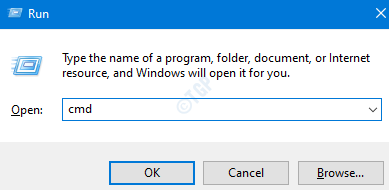
3 žingsnis: Atsidariusiame komandų eilutės lange įveskite žemiau esančią komandą ir paspauskite Enter
taskkill / f / im cortana.exe
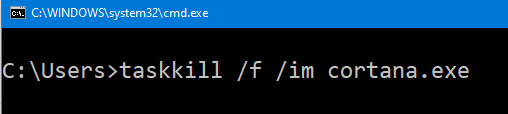
4 žingsnis: Paleiskite sistemą iš naujo.
Patikrinkite, ar tai veikia. Jei ne, pabandykite kitą taisymą.
3 taisymas: pašalinkite „Cortana“ naudodami „Powershell“
Jei kurį laiką neplanuojate naudoti „Cortana“ ir norite atsikratyti šios problemos, galite paprasčiausiai ją pašalinti iš savo sistemos.
1 veiksmas: paspauskite „Windows + r“ kartu atidaryti paleisti langą
2 žingsnis: įveskite galia ir paspauskite „Ctrl“ + „Shift“ + „Enter“ klavišus kartu iš klaviatūros.
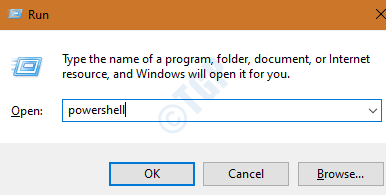
3 žingsnis: Atsidariusiame „PowerShell“ lange įveskite žemiau esančią komandą ir paspauskite Įveskite
„Get-AppxPackage“ * „Microsoft.549981C3F5F10 * | Pašalinti „AppxPackage“

4 žingsnis: Kai jaučiate, kad sistemoje reikia „Cortana“, galite ją iš naujo įdiegti naudodami toliau pateiktą komandą
„Get-AppXPackage -Name Microsoft“. „Windows“. Cortana | „Foreach“ {Add-AppxPackage -DisableDevelopmentMode -Register "$ ($ _. InstallLocation) AppXManifest.xml}
4 taisymas: įdiekite kalbos paketą
1 veiksmas: laikykite raktus „Windows + R“, atidarykite Vykdyti dialogą
2 žingsnis: įveskite ms parametrai: kalba ir paspauskite Gerai
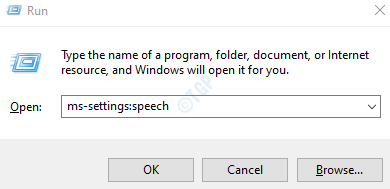
3 žingsnis: Atsidariusiame lange „Nustatymai“ dešiniojoje šoninėje srityje slinkite žemyn, kad rastumėte Įdiegti balso paketai. Tame skyriuje įsitikinkite, kad nurodyta jūsų kalba.
4 žingsnis: Jei jūsų kalba nėra sąraše, spustelėkite „+“Simbolis šalia Pridėti balsus pagal Tvarkykite balsus skyrius
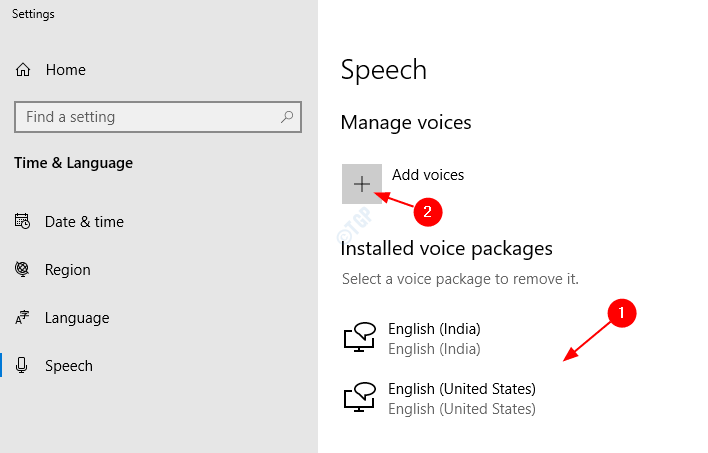
5 žingsnis: Pasirodžiusiame lange pažymėti norima kalba, tada paspauskite Papildyti
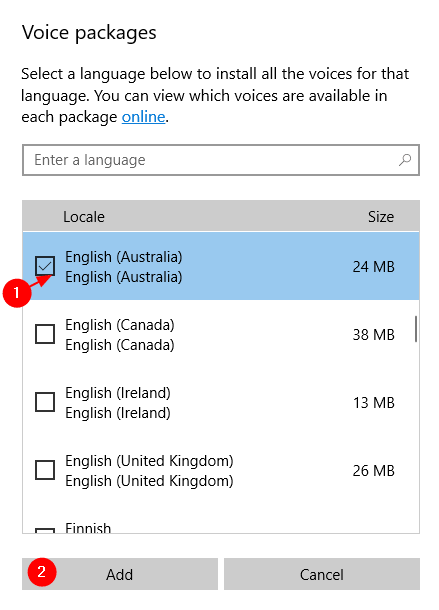
6 žingsnis: Palaukite, kol paketas atsisiųs ir įdiegs sistemą
7 žingsnis: Paleiskite sistemą iš naujo
Patikrinkite, ar tai padeda, jei ne, išbandykite kitą pataisymą.
Tai visi vaikinai
Tikimės, kad šis straipsnis buvo informatyvus. Ačiū, kad skaitėte
Prašome pakomentuoti ir praneškite mums, kuris sprendimas padėjo.


